WordPress テーマのインストール方法
公開: 2022-10-18評判の良いソースから有料の WordPress テーマを既に購入していると仮定すると、次に行う必要があるのはそれをインストールすることです。 これは、WordPress ダッシュボードまたは FTP を使用する 2 つの方法で行うことができます。 WordPress ダッシュボードを使用して新しいテーマをインストールすることを選択した場合、プロセスは比較的簡単です。 まず、WordPress サイトにログインし、[外観] > [テーマ] セクションに移動します。 次に、ページの上部にある [新規追加] ボタンをクリックします。 次の画面で、[テーマのアップロード] ボタンをクリックします。 ここで、テーマを購入したときにダウンロードした圧縮されたテーマ ファイルを選択する必要があります。 ファイルを選択したら、[今すぐインストール] ボタンをクリックします。 テーマをインストールしたら、それをアクティブ化する必要があります。 これを行うには、テーマ名の下にある [アクティブ化] リンクをクリックします。 FTP 経由で新しいテーマをインストールする場合は、プロセスが少し複雑になります。 まず、FTP クライアントを使用して WordPress サイトに接続する必要があります。 接続したら、/wp-content/themes/ ディレクトリに移動します。 次に、圧縮されたテーマ ファイルをこのディレクトリにアップロードします。 ファイルがアップロードされたら、それを抽出する必要があります。 これを行うには、圧縮されたファイルを右クリックし、[抽出] オプションを選択します。 テーマを抽出したら、それをアクティブ化する必要があります。 これを行うには、WordPress ダッシュボードの [外観] > [テーマ] セクションに移動し、テーマ名の下にある [アクティブ化] リンクをクリックします。
購入したテーマを WordPress にアップロードするにはどうすればよいですか?

購入したテーマを WordPress にアップロードするには、まずテーマ ファイルをコンピュータにダウンロードしたことを確認します。 次に、WordPress の管理パネルにログインし、[外観] > [テーマ] に移動します。 テーマ ページの上部にある [新規追加] ボタンをクリックします。 [新規追加] ページで、上部にある [テーマのアップロード] ボタンをクリックします。 先ほどダウンロードしたテーマ ファイルを選択し、[今すぐインストール] ボタンをクリックします。 テーマがインストールされたら、Activate リンクをクリックしてアクティブなテーマにします。
WordPress を新しいテーマで構成できるようになりました。 これは、WordPress 管理テーマの検索機能を使用して行うことができます。 プレミアム WordPress テーマをインストールするには、WordPress 管理者にアクセスし、アップロード メソッドを使用してテーマをアップロードする必要があります。 このステップバイステップ ガイドでは、新しい WordPress テーマをインストールしてアクティブ化するプロセスを順を追って説明します。 マーケットプレイスまたは商用テーマ プロバイダーからテーマをインストールし、ZIP に圧縮します。 FTP は、テーマをアップロードする別の方法です。 管理エリアの [外観] > [テーマ] セクションにアクセスするには、Web サイトの設定ページに移動します。
次のプロジェクトの WordPress テーマ開発者を選択する方法
プロジェクトが複雑であるため、それに伴う難易度が高くなります。 より複雑なプロジェクトでは、より多くの時間が必要になります。
テーマのファイルとアセットはその数に含まれます。 アップロードとレビューのプロセスをより迅速に完了するには、より多くのファイルとアセットをアップロードしてレビューする必要があります。
開発者のスキルレベル。 経験豊富な開発者がいると、プロジェクトをより早く完了できる場合があります。
コードの品質を評価できます。 記述が不十分な場合、エラーが発生しやすいコードを確認して修正するのに時間がかかる場合があります。
購入した WordPress テーマをカスタマイズするにはどうすればよいですか?
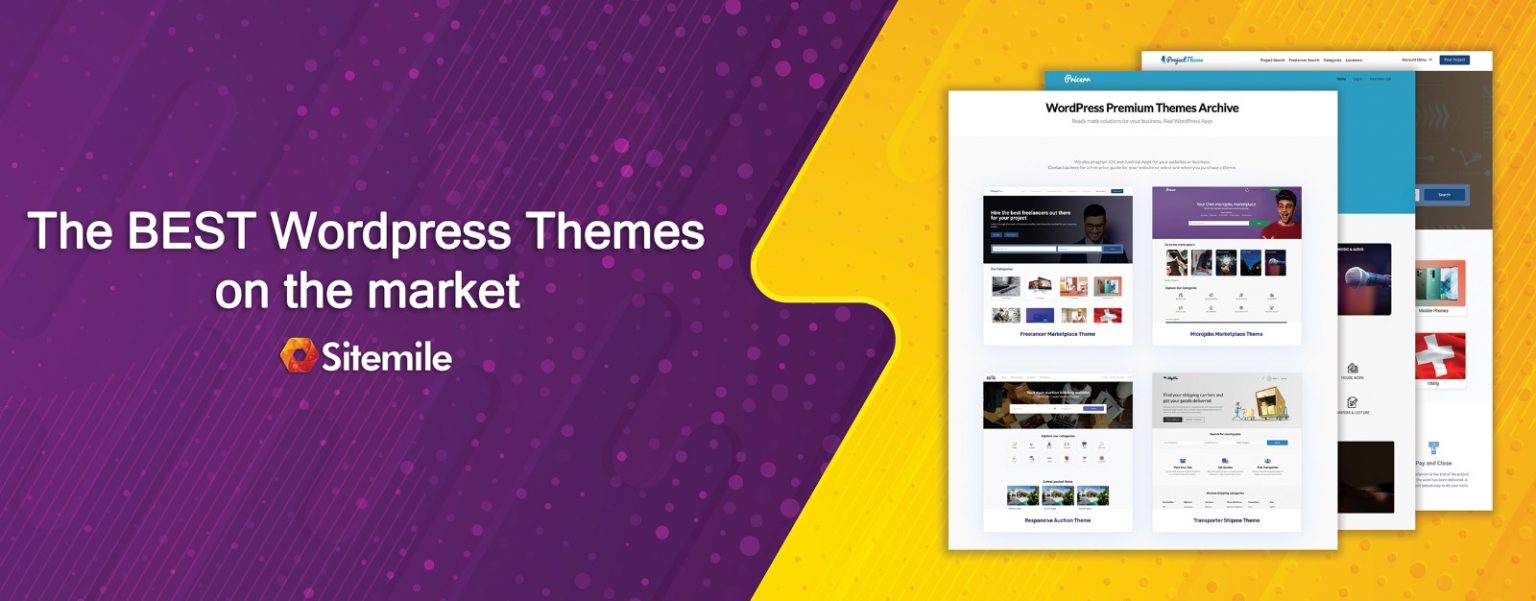
WordPress テーマをカスタマイズする方法はいくつかあります。 ほとんどのテーマでは、テーマの設定を通じて、色、フォント、およびその他のデザイン要素を変更できます。 一部のテーマでは、カスタム ヘッダー画像または背景をアップロードすることもできます。 サイトの外観をより細かく制御したい場合は、カスタム CSS プラグインを使用して独自の CSS コードを追加できます。
以下は、WordPress テーマをカスタマイズする手順のリストです。 WordPress テーマのカスタマイズは、利用できるオプションです。 この投稿でわかるように、どれがあなたに適しているかを判断し、安全かつ効率的に行う方法を紹介します. WordPress カスタマイザーを使用して、WordPress テーマを簡単にカスタマイズできます。 また、テーマの有無にかかわらず、さまざまな方法でテーマを変更することもできます。 [外観] を選択すると、[テーマ エディター] リンクからアクセスできる [テーマ エディター] オプションが表示されます。 ページ ビルダーを使用すると、サイトのデザインを簡単に指定できます。
インストールするページ ビルダー プラグインには、サイトと互換性のあるテーマがあり、希望どおりの外観を作成できます。 一方、ページ ビルダーは複数のテーマを同時にサポートすることができないため、テーマ フレームワークが優れた代替手段となります。 WordPress テーマのスタイルは、サイトの作成に必要なすべてのコードを含むスタイルシートで作成されます。 色を変更したい場合は、テーマのスタイルシートを変更できます。 以下を使用して、ページ上の特定の要素またはより広い範囲の要素またはクラスを対象とする新しい CSS を作成できるようになりました。 テーマ テンプレート ファイルは、テーマに含まれるファイルです。 コンテンツの表示方法を変更する場合は、最初にこれらのファイルのいずれかを編集する必要があります。
ベスト プラクティスのセクションを読んで、Web サイトを危険にさらさない方法でコードを編集する方法を学びます。 テーマを編集する場合、または子テーマを作成して変更を加える場合は、自分でコーディングする必要があり、実際の Web サイトに使用される WordPress インストールでコーディングする必要があります。 スタイルシートと PHP ファイルに精通している場合は、コードのみを編集できます。 ライブ サイトのコピーを作成したら、新しいテーマをアップロードしてアクティブ化できます。 次に、サイトを徹底的にテストした後、変更を開始できます。 テーマをレスポンシブにすることが重要です。 テーマに必要な変更を加えると、モバイルとデスクトップの両方で使用できるようになります。
サイトが障害者を除外している場合は、アクセシビリティ チェックを使用して、すべての人に開かれていることを確認してください。 PHP、CSS、および JavaScript にはいくつかの標準があるため、よく調べてください。 既存の WordPress テーマが適切にコーディングされていて、それと一貫性のあるコード変更が含まれている場合、コードが最新であることを確認できます。
プレミアムWordPressテーマを複数回使用できますか?
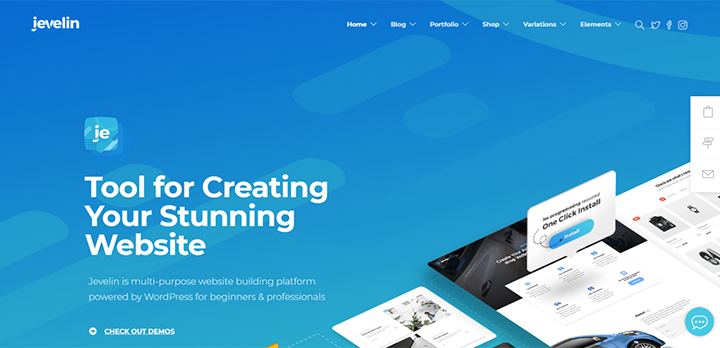
プレミアム テーマは複数の Web サイトと互換性がありません。テーマを複数の Web サイトで使用する場合は、それぞれの Web サイトでテーマを購入する必要があります。 テーマは一生使えます。
ワードプレスのテーマで複数のドメインを作成することは可能ですか? テーマを表示できる頻度に制限を設定することはできません。 多くのテーマでは、いつでも素材を再利用できます。 これは、テーマを購入したストアから受け取るライセンスに含まれている必要があります。
ThemesLtd.com の無料テーマも使用できます。 Web サイトのテーマを使用して WordPress Web サイトをカスタマイズし、アップロードすることができます。 WordPress がダウンロードされ、インストールされます。 さらに、ThemesLtd.com は、販売またはレンタル用の幅広いプレミアム WordPress テーマを見つけるのに最適な場所です。 ThemesLtd.com にはさまざまなテーマが用意されています。 WordPress.org では、購入したテーマを使用できますが、一部の開発者は、継続的な更新とサポートに対して割増料金を請求しています。 テーマの開発は習得可能なスキルであり、多くのテーマ開発者が継続的なサポートと更新を提供しています。

プレミアム WordPress テーマに投資する価値がある理由
Web サイトを競合他社と差別化したい場合は、WordPress テーマが最適です。 一度に使用できるテーマは 1 つです。 これに加えて、ほとんどのテーマは限られた対象者向けに設計されています。 別のテーマを使用する場合は、新しいテーマを購入する必要があります。 プレミアム テーマは多くの追加機能と柔軟性を追加するため、優れた投資になります。
プレミアム WordPress テーマを無料でインストールするにはどうすればよいですか?
有料の WordPress テーマを無料でインストールする方法はいくつかあります。 1 つの方法は、WordPress.org Web サイトで無料で入手できるテーマを見つけることです。 もう 1 つの方法は、サードパーティの Web サイトで無料で入手できるテーマを見つけることです。 最後に、有料の WordPress テーマを購入して無料でインストールすることもできます。
主力のテーマとビジュアル ページ ビルダーである Divi は、お客様のニーズを満たすように設計および構築されています。 BuiltWith.com のデータによると、これは世界で最も人気のあるプレミアム WordPress テーマです。 Astra は高速で完全にカスタマイズ可能な WordPress テーマで、ブログ、ポートフォリオ、ビジネス、および WooCommerce ストアフロントに最適です。 非常に軽量 (フロントエンドで 50KB 未満) であり、並外れた速度を提供します。 Astra は、完全にカスタマイズ可能で、あらゆるプロジェクトですぐに使用できる WordPress テーマです。 Blossom Feminine Pro は、ファッショナブルなデザインと機能性を兼ね備えたブログ用 WordPress テーマです。 Morden Morden は、企業のオンライン プレゼンスの構築を支援するレスポンシブな多目的プレミアム テーマです。
当社の主力テーマであるDiviを含む、幅広いビジュアルページビルダーを提供しています。 BuiltWith.com によると、これは世界で最も広く使用されているプレミアム WordPress テーマです。 Dalson はプレミアム テーマのように見えますが、その無料バージョンは、市場に出回っている他のテンプレートと比較すると、非常にモダンでユニークです。 Canard は、雑誌、ニュース Web サイト、ブログ、およびその他のアプリケーションに最適な、順応性と用途の広いテーマです。 Mayland のタイル張りのギャラリーは没入型のスライド表示体験を提供するため、訪問者はあなたの作品をはっきりと見ることができます。 このテーマは、カスタマイズ可能で多目的なテーマのように、非常に高速でレスポンシブなプレミアムです。 テーマは完全にレスポンシブで、AMP 向けに最適化されているため、簡単に読み込んであらゆるデバイスに適応させることができます。
このトレンディな 1 ページのパララックス テーマは、中小企業やスタートアップ プロジェクト向けに特別に設計されています。 Boardwalk Meet Boardwalk は、さまざまなレスポンシブ オプションを組み込むことで、型にはまらない創造的な方法でコンテンツを紹介することができます。 Exford は、ビジネスに印象的でスタイリッシュなオンライン プレゼンスを作成するのに役立ちます。 最初のグーテンベルク初の WordPress テーマである Go Go テーマは、WordPress の革新的なプラットフォームです。 軽量でクリーンな Viral News という WordPress 用のテンプレートを作成しました。 Phlox は、必要な唯一のテーマであるため、まだチェックしていない場合は、チェックアウトする必要があります。 Google によると、Hueman は 100% モバイル対応の非常に高速な読み込みテーマです。
ブロックは、技術的な知識をほとんど必要としない魅力的なコンテンツを作成するための優れた新しいツールです。 また、HTML を補完する優れたツールでもあります。 Dyad Dyad 2 の 2 番目のバージョンでは、単語と画像が完璧なバランスで表示されます。投稿の主な画像とテキストの抜粋がメインのブログ ページに一緒に追加されます。 Winedine レストランの WordPress テーマを無料でダウンロードすると、ウェブサイトの作成やカスタマイズが簡単になります。 Wilson は、個人の Web サイトやブログ用の完全に無料でシンプルなテーマとしてお勧めします。 Rivington を使用して独自の Web サイトを作成することもできます。 Airi Airi は、あらゆる種類のフリーランサーや企業の Web サイトに使用できます。 GeneratePress は完全にレスポンシブで、有効な HTML/CSS を使用し、25 を超える言語で利用できます。
Customify は、使いやすさ、速度、および SEO を念頭に置いて構築された、高速、軽量、応答性が高く、柔軟性の高い多目的テーマです。 モバイルフレンドリーで使いやすいスタイリッシュでモダンなデザインと、WooCommerce ショップ (ストアフロント) サポートで訪問者を驚かせることができます。 これは、Elementor、Beaver Builder、Visual Composer、SiteOrigin、Divi などのドラッグ アンド ドロップ ページ ビルダー ツールのシンプルで効果的なセットです。 Zakra Zakra は、さまざまな目的に使用でき、軽量で柔軟な多機能テーマです。 Shapely のテーマは完全にレスポンシブで、モバイルフレンドリーです。 Extencion Extension は、個人およびマルチオーサーの WordPress Web サイト用に作成された無料の WordPress ブログ テーマです。 Colibri ユーザーが利用できる多数のカスタマイズ オプションがあります (ビデオ背景、スライドショー、ヘッダー コンテンツ タイプなど)。
Justread は、独自の個人ブログを作成できる最小限の WordPress ブログ テーマです。 グリッドベースのテーマ Vertex は、大きな画像を探しているフォトグラファーやクリエイティブに最適です。 Everly Everly はコンテンツの作成を非常に真剣に考えており、すべてにおいてトップです。 Venture Venture は、ビジネス向けの非常にシンプルでユーザーフレンドリーな WordPress テーマです。 Justread を使用すると、単一の投稿を同じ列に公開できるため、ユーザーはブログのメイン コンテンツに集中できます。 パースは、フリーランサーと企業の両方にとって素晴らしいビジネス テーマです。 Monstroid は、見た目も使い心地もプレミアム バージョンのような素晴らしくパワフルな無料の WordPress テーマです。 さまざまな優れたオプションを備えた無料の Parallax WordPress テーマであるヒマラヤは、印象的で洗練された Web サイトを作成するための理想的なソリューションです。
新しい WordPress テーマを探している場合は、購入する前にコストを検討することをお勧めします。 プレミアム テーマの価格は通常 57.54 ドルで、利用可能な最も高価なアプリの 1 つになっています。 無料のテーマには、プレミアム テーマに含まれている機能の一部が欠けていますが、購入する価値はあります。 無料のテーマではセキュリティが不足している可能性があり、有料のテーマよりも読み込みが遅くなる可能性があります. 新しい WordPress テーマを購入する前に、コストを考慮することが重要です。 通常、プレミアム テーマは無料テーマよりも費用がかかりますが、より多くのセキュリティと機能が備わっています。
WordPressにプレミアムテーマをインストールする方法
プレミアム WordPress テーマをインストールする場合は、次の手順に従ってください。
1. WordPress アカウントにログインし、「外観」セクションに移動します。
2. [新しいテーマの追加] タブをクリックします。
3. インストールするテーマを検索し、[インストール] ボタンをクリックします。
4. テーマがインストールされたら、「アクティブ化」ボタンをクリックしてアクティブ化できます。
